Lukitusnäytön taustakuvan poistaminen iOS 16:ssa
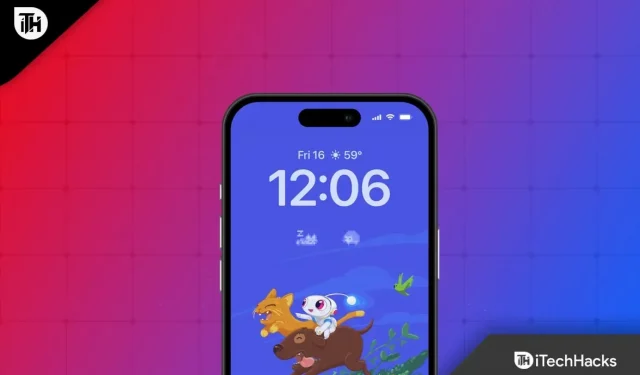
iOS 16:n beta on vihdoin julkaistu kuukausia kestäneen betatestauksen jälkeen iPhone 14 -mallistoa odotellessa. Lopullisen ohjelmiston testauksen jälkeen huomasin paljon parannuksia, mukaan lukien mukautettavat lukitusnäytöt, paremmat viestit ja tekoälyominaisuudet.
Lisäksi se on virheetön. Kuitenkin, mitä tulee huomattavimpaan ominaisuuteen, nimittäin uuteen iOS 16 -lukitusnäytön taustakuvaan, se näyttää lupaavalta. Voit vaihtaa lukitusnäytön taustakuvan mieleiseksesi, mukaan lukien kellon fontin vaihtaminen. Mutta kuten tiedämme iPhonen akun kestosta, käyttäjät eivät ehkä pidä siitä.
Siksi monet käyttäjät haluavat poistaa lukitustaustakuvan käytöstä iOS 16:ssa . Mutta en tiedä miten se tehdään. Siksi olemme täällä. Tämä viesti opettaa sinulle, kuinka voit poistaa taustakuvan iOS 16:sta . Mutta ennen kuin aloitamme vaiheidemme, puhutaan ensin uudesta iOS 16:n henkilökohtaisesta lukitusnäytöstä.
Sisältö:
- 1 Henkilökohtainen iOS 16:n lukitusnäytön taustakuva
- 2 Lukitusnäytön taustakuvan poistaminen iOS 16:ssa
- 3 Kuinka mukauttaa iPhonesi lukitusnäyttö iOS 16:ssa
Mukautettu iOS 16 -lukitusnäytön taustakuva
Lukitusnäytön kellon lisäksi ei ollut mitään muuta. Kello on nyt erilainen, mutta aloitetaan siitä, mikä on pysynyt samana. Nyt on tilaa widgeteille ja paksummille fonteille, ja voit jopa valita tekstin värin.
Saatavilla on useita kirjasintyylejä ja värejä uuden oletusfontin mukauttamiseen, joten et ehkä pidä sen ulkonäöstä. Lukitusnäyttöä voidaan mukauttaa valokuvilla, suodatintyyleillä ja satunnaisella kuvavalinnalla, mikä ei ole mitään uutta.
Voit myös luoda kerroskuvatehosteen, jossa valokuvan kohde tulee näkyviin etukäteen, jos se on otettu muotokuvatilassa. Uudesta ulkoasusta huolimatta lukitusnäytössä on edelleen joitain klassisia ominaisuuksia.
Taskulamppu ja kameran pikakuvakkeet ovat edelleen napsautettavissa, kun taas signaalin voimakkuuden ja akun ilmaisimet (nyt prosentteina) pysyvät näkyvissä. Mielenkiintoista on, että akun osoitin näyttää akun varaustason vain, kun se on alle 20 prosenttia, mikä ei ole järkevää, jos akku on ladattu 50 prosenttia.
Lukitusnäytön taustakuvan poistaminen iOS 16:ssa
Yksi iOS 16:n vaikuttavimmista ominaisuuksista on mahdollisuus luoda useita lukitusnäyttöjä ja käyttää niissä widgetejä. iOS 16:n kehittäjäbeetaversiota on testattu sen julkaisusta lähtien, ja monet käyttäjät ovat luoneet kymmeniä iPhonen lukitusnäyttöjä. On aika poistaa useimmat näistä lukitusnäytöistä. Tämä johtuu siitä, että liian monen lukitusnäytön pitäminen on hankalaa. Joten katsotaanpa vaiheet, joilla opit poistamaan taustakuvan iOS 16:ssa:
- Ensinnäkin, kun olet poistanut lukitusnäytön iOS 16:ssa, sinun on avattava iPhonesi lukitus ja painettava lukitusnäyttöä pitkään päästäksesi muokkaustilaan.
- Pyyhkäise sen jälkeen ylöspäin ollessasi lukitusnäytössä, samalla tavalla kuin tyhjennät sovelluksia sovelluksenvaihtajassa.
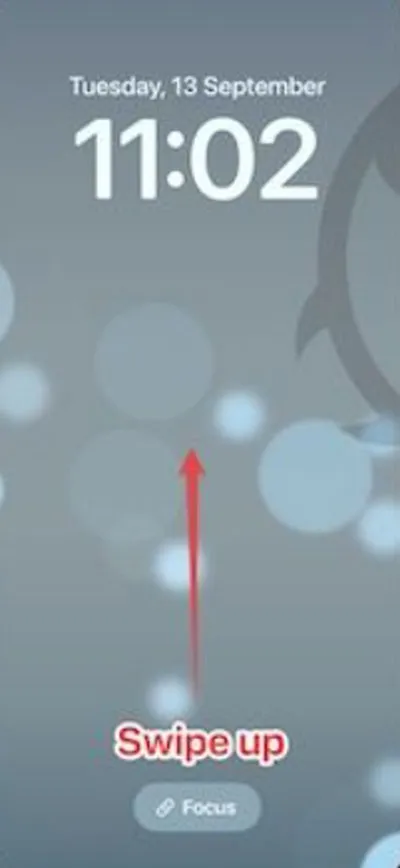
- Napauta sitten Roskakori-kuvaketta ja poista lukitusnäyttö valitsemalla Poista tämä taustakuva -vaihtoehto.
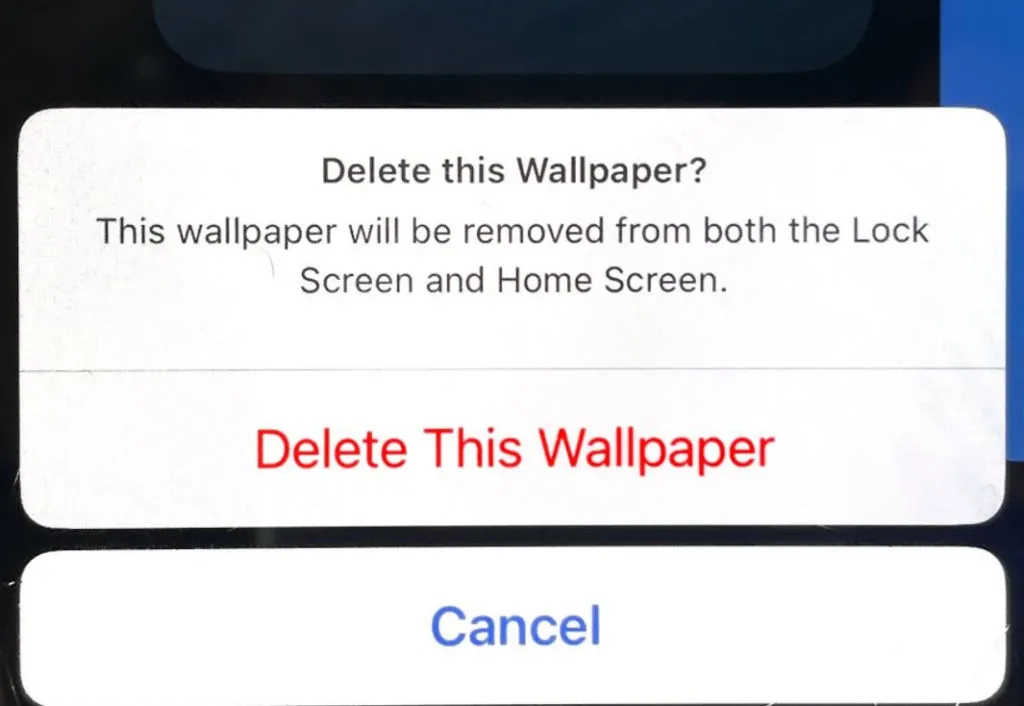
Kuinka mukauttaa iPhonesi lukitusnäyttö iOS 16: ssa
Joten mainitsimme jo taustakuvien poistamisen iOS 16:ssa; Joten nyt katsotaan, kuinka voit mukauttaa iPhonesi lukitusnäyttöä iOS 16:ssa. Joten jos et vieläkään tiedä, tutustu vaiheisiin:
- Avaa ensin Asetukset ja napauta Taustakuva.
- Napsauta sen jälkeen Lisää uusi taustakuva.
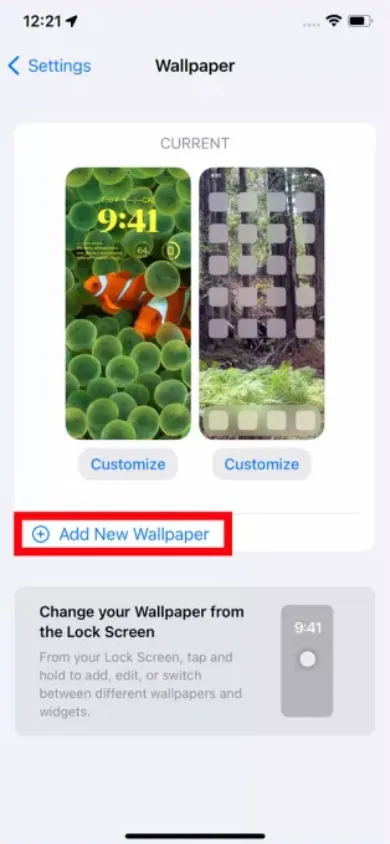
- Valitse sitten taustakuva, jonka haluat asettaa lukitusnäytön taustaksi. iOS:ssä näkyviin tulee valikoima suosikkimalleja, ja kuvia ehdotetaan kirjastostasi. Lisäksi voit valita Photo Shuffle -taustakuvan, joka muuttuu dynaamisesti päivän aikana.
- Voit sitten muuttaa päivämäärän ja kellonajan väriä ja fonttia koskettamalla kelloa. Saatavilla on kahdeksan eri fonttivaihtoehtoa ja sateenkaari värejä.
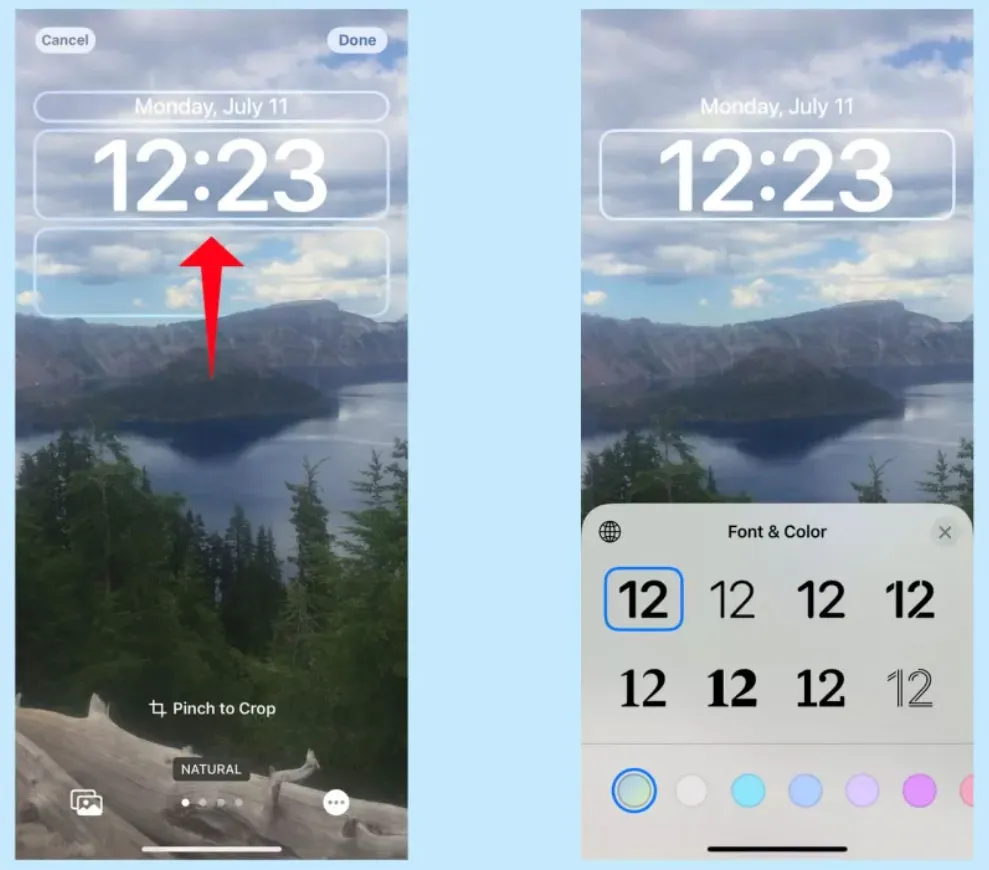
- Jos haluat lisätä lisää widgetejä, napauta kellon alapuolella olevaa neliöaluetta. Voit valita vain Applen sisäänrakennetuista sovelluksista, joita ovat kello, akku, kalenteri, uutiset, osakkeet ja sää. Riippuen siitä, kuinka isot widgetit ovat, tilaa riittää neljälle pienelle tai kahdelle suurelle widgetille. Aloitusnäytön kokoja voidaan myös sekoittaa ja yhdistää.
- Napsauta ”Valmis” näytön oikeassa yläkulmassa, kun olet tyytyväinen suunnitteluun. Nollaa kaikki napsauttamalla ”Peruuta” vasemmassa yläkulmassa.
Näin voit helposti mukauttaa iPhonesi lukitusnäyttöä uudella iOS 16 -päivityksellä.
Kirjoittajan pöydältä
IOS 16:ssa lukitusnäytön mukauttaminen on helppoa. Lisämukautusvaihtoehtojen haittana on, että ne luovat enemmän sotkua. Luomasi lukitusnäytöt voidaan helposti poistaa, jotta kokoelmasi ei ole täynnä tarpeettomia tyylejä. Joten, näin voit poistaa taustakuvan iOS 16:sta. Toivomme, että tämä opas on hyödyllinen. Mutta jos sinulla on epäilyksiä tästä aiheesta, voit kommentoida alla ja kertoa tiimillemme.



Vastaa